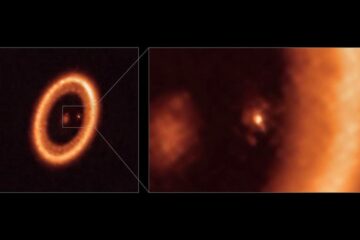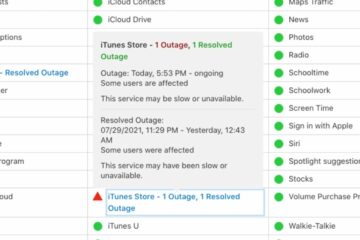Samsungには、ワイヤレスインターネットを使用する場所にいるときに自動的にWi-Fiをオンにする1つのUI 。その他の地域では、Wi-Fiがオフになり、バッテリーを節約できます。 SamsungはそれをインテリジェントWi-Fiと呼んでいます。この機能は、頻繁に使用するワイヤレスルーターを記憶し、ワイヤレスルーターに近づくとWi-Fiを有効にします。 Bixbyルーチンを使用すると、Wi-Fiを自動接続できる自動タスクを作成できます。場所に基づいて他のタスクを実行します。 Bixbyアプリで設定する方法を説明します。 SamsungスマートフォンでインテリジェントWi-Fiを使用する まず、その方法を見ていきます。 GalaxyフォンでインテリジェントWi-Fiを使用します。次に、接続されたWi-Fi信号が弱くなったり信頼性が低下したりしたときに、Wi-Fiからモバイルデータに切り替わるアダプティブWi-Fiを確認します。 アダプティブWi-Fi機能を有効にすると、ネットワークで次のことが可能になります。安定したネットワーク接続を維持するために、Wi-Fiとモバイルデータを自動的に切り替えます。 SamsungスマートフォンでインテリジェントWi-Fiを有効にする方法は次のとおりです。 ステップ1: Galaxyスマートフォンで設定アプリを開きます。 ステップ2:接続に移動します。 ステップ3: Wi-Fiを選択します。 ステップ4:上部の3ドットメニューをタップします。 ステップ5: [詳細設定]をタップします。 ステップ6: [インテリジェントWi-Fi]メニューから、[Wi-Fiを自動的にオンにする]をタップして自動的に切り替えます。 ステップ7:から次のメニューに、保存されているWi-Fi接続が電話に表示されます。 スマートフォンはすでにこれらのWi-Fi接続を認識しており、ワイヤレスルーターに近づくと自動的にWi-Fiがオンになります。 同じメニューから、[モバイルデータに切り替える]を有効にします。これは、Wi-Fiインターネット接続が遅いか信頼性が低い場合にモバイルデータを使用するアダプティブWi-Fiの一部です。 インテリジェントWi-Fiの仕組み スマートフォンの場所の切り替えがオフの場合でも、インテリジェントWi-Fiは機能します。ただし、デバイスがフライトモードであるか、SIMカードがない場合、デバイスは機能しません。 デバイスが特定のワイヤレスルーターを頻繁に使用するワイヤレスとして記憶するまで、2〜3日かかります。ルーター。 ユーザーが頻繁に使用するワイヤレスルーターの近くで手動でWi-Fiをオフにした場合、そのエリアを離れてそのワイヤレスルーターの近くに戻った場合にのみ、Wi-Fiが再びオンになります。 ガイディングテックについても 。has-webp.camp-list-1021{background-image:linear-gradient(to left、rgba(42,0,113,。 3)、rgba(42,0,113、.8)50%)、url(’https://cdn.guidingtech.com/imager/assets/2020/01/586500/Top-Best-Samsung-Galaxy-S10-Lite-Camera-Tips-and-Tricks_bc4c16031d982a12b7c17290d6fe6f30_1584714de1996cb973b8f66854d0c54f.webp?1593080781’); background-size:cover; background-position:center center}.has-no-js.camp-list-1021、.has-no-web list-1021 {background-image:linear-gradient(to left、rgba(42,0,113、.3)、rgba(42,0,113、.8)50%)、url(’https://cdn.guidingtech.com/imager/assets/2020/01/586500/Top-Best-Samsung-Galaxy-S10-Lite-Camera-Tips-and-Tricks_bc4c16031d982a12b7c17290d6fe6f30_1584714de1996cb973b8f66854d0c54f.jpg?1580486549’); background-size:cover; background #Samsung サムスンの記事ページを表示するには、ここをクリックしてください Bixbyルーチンを使用する Bixby Routines は、Galaxy電話での自動化に非常に役立ちます。アプリの統合とは別に、システムレベルの自動化などが可能です。このガイドでは、場所に基づいてWi-Fiを自動接続する自動化を作成します。設定方法は次のとおりです。 注: Bixbyルーチンは、ミッドレンジおよびハイエンドのSamsungGalaxyスマートフォンでのみ使用できます。この機能は、一部のGalaxyMシリーズスマートフォンでは使用できません。 ステップ1: GalaxyスマートフォンでBixbyRoutinesアプリを開きます。 ステップ2: Read more…